Установка и использование подставки
Для прикрепления подставки Wacom Cintiq Pro 22 выполните приведенные ниже инструкции по монтажу. Для крепления другой подставки стандарта VESA используйте монтажные отверстия VESA на задней панели Cintiq Pro.
Важно! Устройство Cintiq Pro 22 разработано для использования с подставкой Wacom Cintiq Pro 22 или с другой подставкой, отвечающей требованиям стандарта VESA 100мм x 100мм. Подставка Wacom Cintiq Pro 22 продается отдельно. Для получения дополнительной информации посетите магазин Wacom eStore.
Предупреждение. Использование этого продукта без подставки может привести к повреждению клавиш ExpressKey и причинить травму вследствие неустойчивости при использовании. Обязательно используйте этот продукт с подставкой согласно инструкциям.
На этой странице рассматриваются следующие темы
- Названия деталей подставки
- Сборка подставки Wacom Cintiq Pro 22
- Настройка угла и высоты устройства Cintiq Pro
- Поворачивание устройства Cintiq Pro
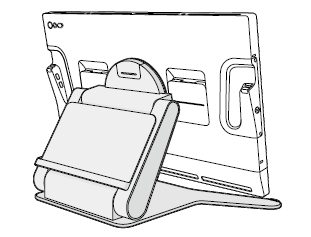
Названия деталей подставки
| A (также см. таблицу 2) |
В (также см. таблицу 2) |
C | D | E | F | не применяется | не применяется |
| Крепление | Пластина основания | Поворотная пластина | Мягкая салфетка (предоставляется клиентом) | Наплечный защитный футляр | Крепежная скоба | Винты | Шестигранный ключ |
 |
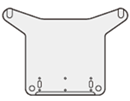 |
 |
 |
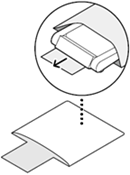 |
 |
 |
 |
| A | Крепление | 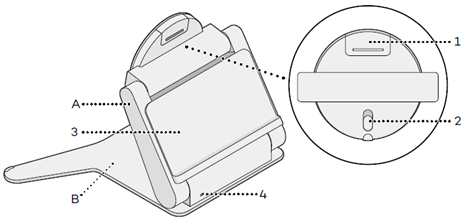 |
| B | Пластина основания | |
| 1 | Крепежный колпачок | |
| 2 | Поворотный переключатель | |
| 3 | Замок крепления | |
| 4 | Разъем для замка безопасности Kensington |
Сборка подставки Wacom Cintiq Pro 22
- Положите мягкую салфетку (D) на ровную поверхность, а затем положите на нее устройство Cintiq Pro экраном вниз.
- Ввинтите поворотную пластину (C) в монтажные отверстия крепления VESA на задней части устройства Cintiq Pro.
Примечание. Правильное размещение поворотной пластины показано на изображении внизу..
- Положите защитный футляр кронштейна (E) на ровную поверхность, затем положите кронштейн (A) на футляр.
- Совместите отверстия пластины основания (B) с кнопками кронштейна (1). Затем расположите пластину основания таким образом, чтобы кнопки находились сверху над отверстиями пластины основания (2). Таким образом можно временно прикрепить пластину основания к кронштейну.
- Ввинтите пластину основания в кронштейн.
- Снимите крепежный колпачок с кронштейна.
- Наденьте поворотную пластину на кронштейн.
- Ввинтите крепежную скобу (F) в крепление.
- Установите крепежный колпачок на место.
- Скрепите кабели кабельными стяжками, которые входят в комплект поставки устройства Cintiq Pro, проденьте их в подставку и выведите сзади.
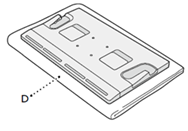
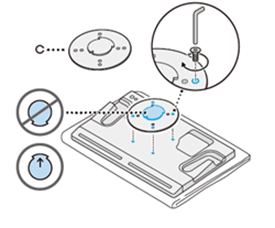
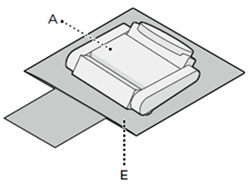
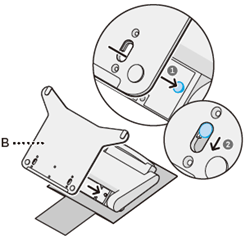
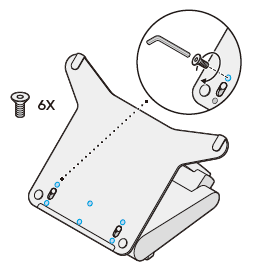
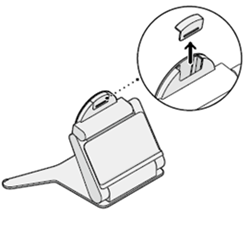
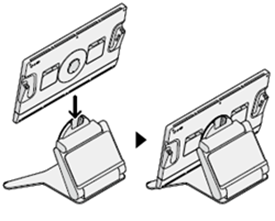
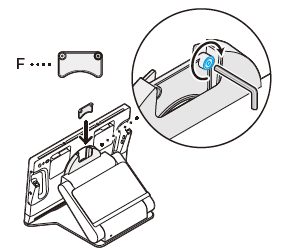
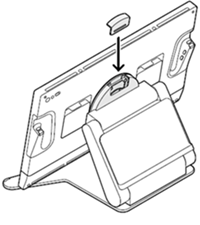

Настройка угла и высоты устройства Cintiq Pro
- Разблокируйте кронштейн, нажав на замок крепления по направлению вниз.
- По желанию отрегулируйте угол наклона Cintiq Pro (до 45 градусов).
- Заблокируйте кронштейн, нажав на замок крепления по направлению вверх.
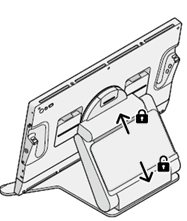
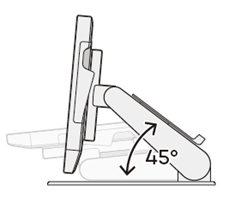
Поворачивание устройства Cintiq Pro
- Для разблокировки поворота надавите на переключатель поворота по направлению вниз.
- По желанию разверните устройство Cintiq Pro (до 40 градусов).
- Вернув устройство Cintiq Pro в вертикальное положение, нажмите на переключатель поворота по направлению вверх и заблокируйте его.
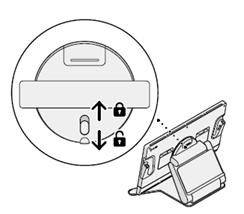
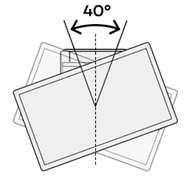
| | Не передавать мою информацию другим лицам | | Файлы cookie | | Условия использования | | Политика безопасности |